复合文档文件格式解析-修复照片,word文件必备知识
- 格式:docx
- 大小:340.69 KB
- 文档页数:16
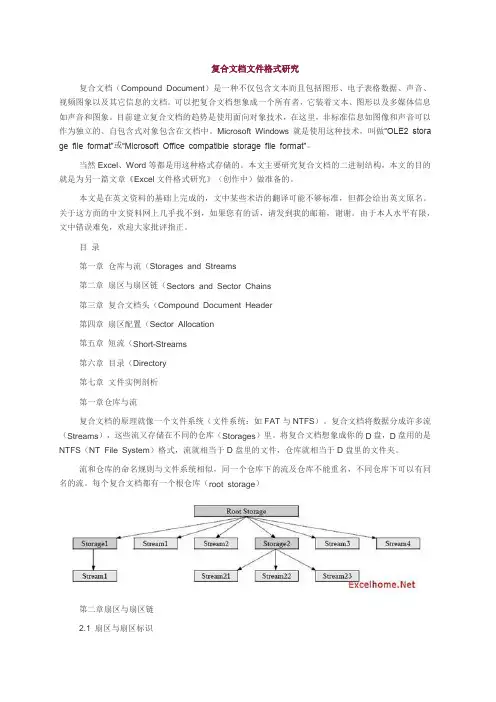
复合文档文件格式研究复合文档(Compound Document)是一种不仅包含文本而且包括图形、电子表格数据、声音、视频图象以及其它信息的文档。
可以把复合文档想象成一个所有者,它装着文本、图形以及多媒体信息如声音和图象。
目前建立复合文档的趋势是使用面向对象技术,在这里,非标准信息如图像和声音可以作为独立的、自包含式对象包含在文档中。
Microsoft Windows就是使用这种技术,叫做―OLE2 stora ge file format‖或―Microsoft Office compatible storage file format‖。
当然Excel、Word等都是用这种格式存储的。
本文主要研究复合文档的二进制结构,本文的目的就是为另一篇文章《Excel文件格式研究》(创作中)做准备的。
本文是在英文资料的基础上完成的,文中某些术语的翻译可能不够标准,但都会给出英文原名。
关于这方面的中文资料网上几乎找不到,如果您有的话,请发到我的邮箱,谢谢。
由于本人水平有限,文中错误难免,欢迎大家批评指正。
目录第一章仓库与流(Storages and Streams第二章扇区与扇区链(Sectors and Sector Chains第三章复合文档头(Compound Document Header第四章扇区配置(Sector Allocation第五章短流(Short-Streams第六章目录(Directory第七章文件实例剖析第一章仓库与流复合文档的原理就像一个文件系统(文件系统:如FAT与NTFS)。
复合文档将数据分成许多流(Streams),这些流又存储在不同的仓库(Storages)里。
将复合文档想象成你的D盘,D盘用的是NTFS(NT File System)格式,流就相当于D盘里的文件,仓库就相当于D盘里的文件夹。
流和仓库的命名规则与文件系统相似,同一个仓库下的流及仓库不能重名,不同仓库下可以有同名的流。
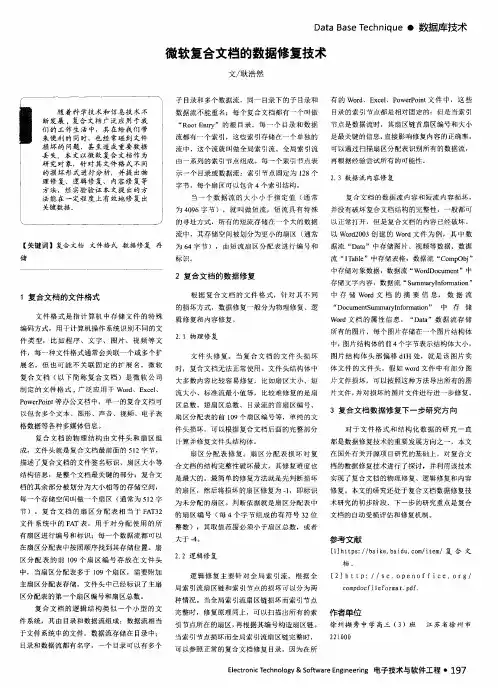
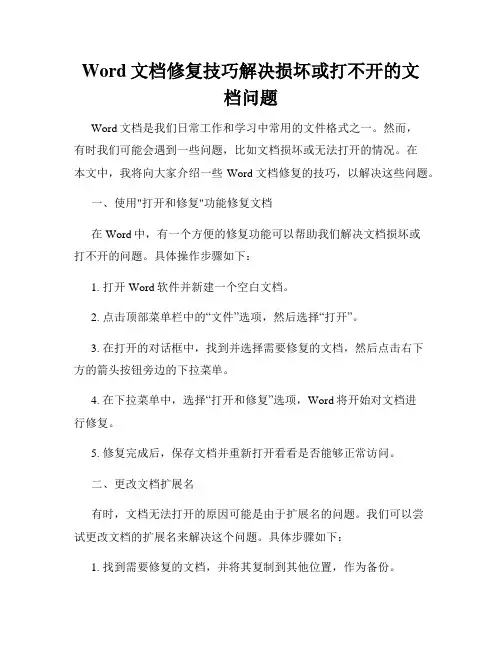
Word文档修复技巧解决损坏或打不开的文档问题Word文档是我们日常工作和学习中常用的文件格式之一。
然而,有时我们可能会遇到一些问题,比如文档损坏或无法打开的情况。
在本文中,我将向大家介绍一些Word文档修复的技巧,以解决这些问题。
一、使用"打开和修复"功能修复文档在Word中,有一个方便的修复功能可以帮助我们解决文档损坏或打不开的问题。
具体操作步骤如下:1. 打开Word软件并新建一个空白文档。
2. 点击顶部菜单栏中的“文件”选项,然后选择“打开”。
3. 在打开的对话框中,找到并选择需要修复的文档,然后点击右下方的箭头按钮旁边的下拉菜单。
4. 在下拉菜单中,选择“打开和修复”选项,Word将开始对文档进行修复。
5. 修复完成后,保存文档并重新打开看看是否能够正常访问。
二、更改文档扩展名有时,文档无法打开的原因可能是由于扩展名的问题。
我们可以尝试更改文档的扩展名来解决这个问题。
具体步骤如下:1. 找到需要修复的文档,并将其复制到其他位置,作为备份。
2. 右键单击备份文件,选择“重命名”。
3. 更改文件的扩展名,将其更改为与您的Word版本兼容的扩展名,例如.doc或.docx。
4. 双击修改后的文件,尝试打开它,查看是否可以正常访问。
三、尝试使用其他版本打开文档有时,Word文档在不同版本的Word软件中打开可能会出现问题。
如果您的文档无法在当前版本的Word中打开,您可以尝试使用其他版本来打开。
具体操作如下:1. 打开其他版本的Word软件(可以是旧版本或较新版本)。
2. 选择“文件”选项,然后选择“打开”。
3. 找到需要修复的文档,并尝试在其他版本的Word中打开它。
4. 保存一份副本并尝试进行修复。
5. 如果修复成功,保存文档并重新打开。
四、使用第三方工具修复文档如果以上方法都无法解决文档损坏或打不开的问题,您可以尝试使用一些第三方工具来修复文档。
以下是一些常用的工具:1. 修复工具:提供了一键修复Word文档的功能,可以自动检测并修复损坏的文档。
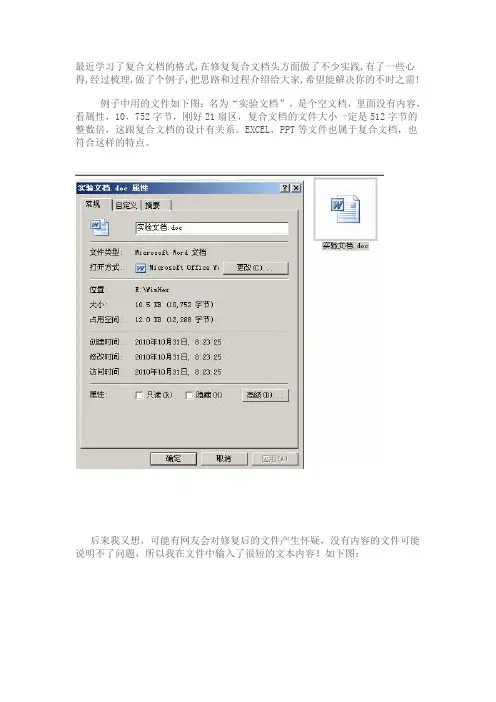
最近学习了复合文档的格式,在修复复合文档头方面做了不少实践,有了一些心得,经过梳理,做了个例子,把思路和过程介绍给大家,希望能解决你的不时之需!例子中用的文件如下图:名为“实验文档”,是个空文档,里面没有内容,看属性,10,752字节,刚好21扇区,复合文档的文件大小一定是512字节的整数倍,这跟复合文档的设计有关系。
EXCEL,PPT等文件也属于复合文档,也符合这样的特点。
后来我又想,可能有网友会对修复后的文件产生怀疑,没有内容的文件可能说明不了问题,所以我在文件中输入了很短的文本内容!如下图:实验文档是一个正常的文件,另外我用Winhex把该文件的文件头(前面512字节)全部写成了0,最彻底的破坏,保存为“损坏的实验文档”,大家可以用现有的修复软件试一下,能不能修复,我用EasyRecovery Professional没有修复成功!其它的软件没有试过!下面,就请大家跟我一起看,如何把“损坏的实验文档”修复成功!先介绍用到的工具软件Winhex,功能很强大,可以用二进制的方式打开文件,并进行编辑,保存!该软件不仅可以打开文件,还可以打开硬盘,对硬盘数据进行编辑,搜索功能什分强大,用起来非常方便,同时支持脚本,提供API函数。
软件界面如下图:用该软件打开“实验文档”和“损坏的实验文档”,可以对比一下前512字节,为了便于操作,我们需要将文件解释为硬盘,让软件以扇区的方式显示文件内容,看起来直观些!两个文件的在软件里显示如下图:可见,“损坏的实验文档”前面的512字节全是0,文件头被全部破坏,文件无法用office打开!复合文档文件头的定义:Offset Size Contents0 8 复合文档文件标识:D0H CFH11HE0HA1HB1H1AHE1H8 16 此文件的唯一标识(不重要, 可全部为0)24 2 文件格式修订号 (一般为003EH)26 2 文件格式版本号(一般为0003H)28 2 字节顺序规则标识(见3.2)::FEH FFH= Little-EndianFFH FEH= Big-Endian30 2 复合文档中sector的大小(ssz),以2的幂形式存储, sector实际大小为s_size = 2ssz字节(一般为9即512字节, 最小值为7即128字节)32 2 short-sector的大小(见5.1),以2的幂形式存储, short-sector实际大小为s_s_size = 2sssz字节(一般为6即64字节,最大为sector 的大小)34 10 Not used44 4 用于存放扇区配置表(SAT)的sector总数48 4 用于存放目录流的第一个sector的SID (见6)52 4 Not used56 4 标准流的最小大小(一般为4096 bytes), 小于此值的流即为短流。
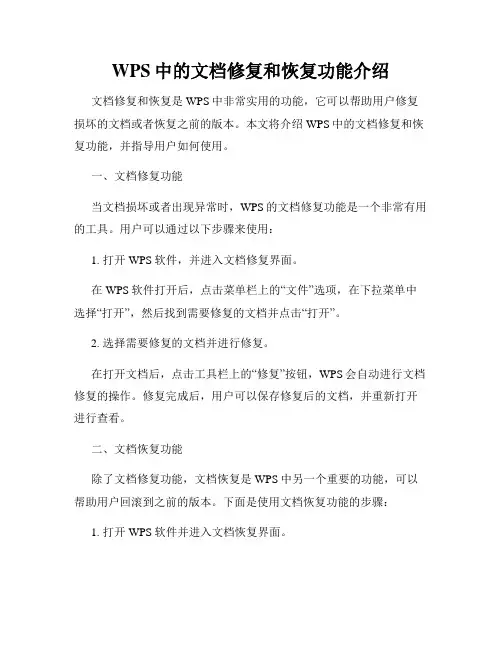
WPS中的文档修复和恢复功能介绍文档修复和恢复是WPS中非常实用的功能,它可以帮助用户修复损坏的文档或者恢复之前的版本。
本文将介绍WPS中的文档修复和恢复功能,并指导用户如何使用。
一、文档修复功能当文档损坏或者出现异常时,WPS的文档修复功能是一个非常有用的工具。
用户可以通过以下步骤来使用:1. 打开WPS软件,并进入文档修复界面。
在WPS软件打开后,点击菜单栏上的“文件”选项,在下拉菜单中选择“打开”,然后找到需要修复的文档并点击“打开”。
2. 选择需要修复的文档并进行修复。
在打开文档后,点击工具栏上的“修复”按钮,WPS会自动进行文档修复的操作。
修复完成后,用户可以保存修复后的文档,并重新打开进行查看。
二、文档恢复功能除了文档修复功能,文档恢复是WPS中另一个重要的功能,可以帮助用户回滚到之前的版本。
下面是使用文档恢复功能的步骤:1. 打开WPS软件并进入文档恢复界面。
在WPS软件打开后,点击菜单栏上的“文件”选项,在下拉菜单中选择“恢复”。
然后选择需要恢复的文档,并点击“确定”。
2. 选择文档的版本并进行恢复。
在文档恢复界面中,用户可以看到文档的不同版本。
选择需要恢复的版本,然后点击“恢复”按钮。
系统会自动恢复文档到选定的版本。
需要注意的是,WPS中的文档恢复功能只能恢复已保存的版本,因此,用户在使用WPS时,需要定期保存文档的版本,以便在需要恢复时使用。
总结:文档修复和恢复是WPS中两个非常实用的功能,可以帮助用户解决文档损坏或者恢复之前的版本。
通过本文的介绍,相信读者已经了解了WPS中文档修复和恢复功能的基本使用方法。
在日常使用WPS 过程中,如果遇到文档损坏或者需要回滚到之前的版本,不妨使用这些功能来解决问题。
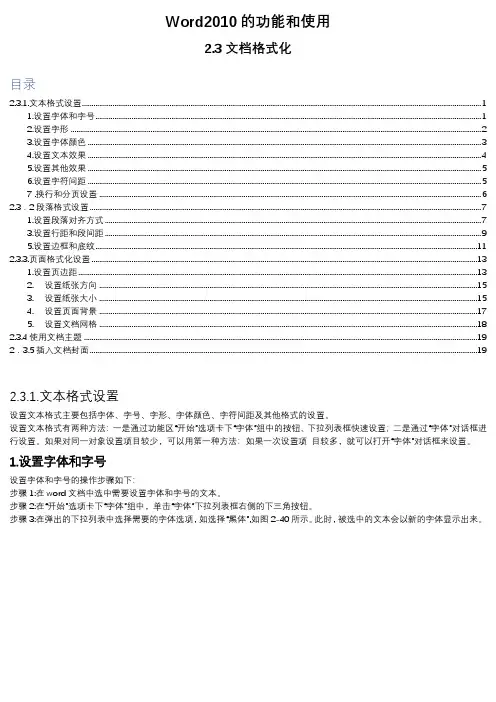
Word2010的功能和使用2.3文档格式化目录2.3.1.文本格式设置 (1)1.设置字体和字号 (1)2.设置字形 (2)3.设置字体颜色 (3)4.设置文本效果 (4)5.设置其他效果 (5)6.设置字符间距 (5)7 .换行和分页设置 (6)2.3.2段落格式设置 (7)1.设置段落对齐方式 (7)3.设置行距和段间距 (9)5.设置边框和底纹 (11)2.3.3.页面格式化设置 (13)1.设置页边距 (13)2. 设置纸张方向 (15)3. 设置纸张大小 (15)4. 设置页面背景 (17)5. 设置文档网格 (18)2.3.4使用文档主题 (19)2.3.5插入文档封面 (19)2.3.1.文本格式设置设置文本格式主要包括字体、字号、字形、字体颜色、字符间距及其他格式的设置。
设置文本格式有两种方法:一是通过功能区“开始”选项卡下“字体”组中的按钮、下拉列表框快速设置;二是通过“字体”对话框进行设置。
如果对同一对象设置项目较少,可以用第一种方法:如果一次设置项目较多,就可以打开“字体”对话框来设置。
1.设置字体和字号设置字体和字号的操作步骤如下:步骤1:在word文档中选中需要设置字体和字号的文本。
步骤2:在“开始”选项卡下“字体”组中,单击“字体”下拉列表框右侧的下三角按钮。
步骤3:在弹出的下拉列表中选择需要的字体选项,如选择“黑体”,如图2-40所示。
此时,被选中的文本会以新的字体显示出来。
步骤4:在“开始”选项卡下“字体”组中,单击“字号”下拉列表框右侧的下三角按钮,在弹出的下拉列表框中选择需要的字号,如图2-41所示。
此时,被选中的文本就会以指定的字号大小显示出来。
说明:选中文本后,在鼠标指针上方会出现一个浮动工具栏,在浮动工具栏中也可以对文本格式进行设置。
2.设置字形文本的字形包括粗体、斜体和下划线等多种效果,设置的具体操作步骤如下:步骤1:在Word文档中选中需要设置字形的文本。
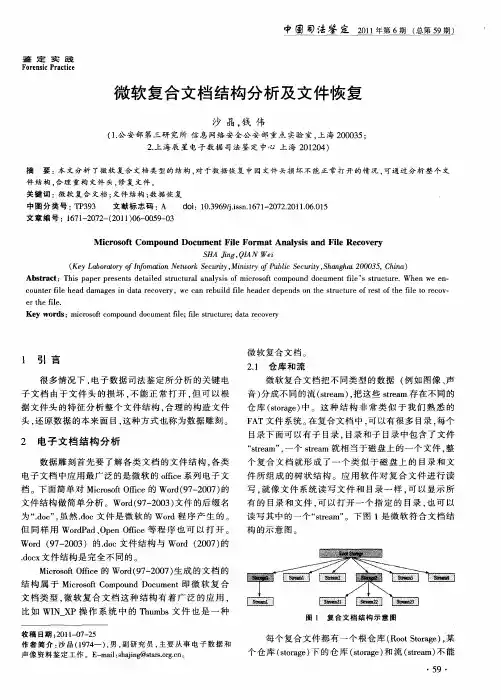
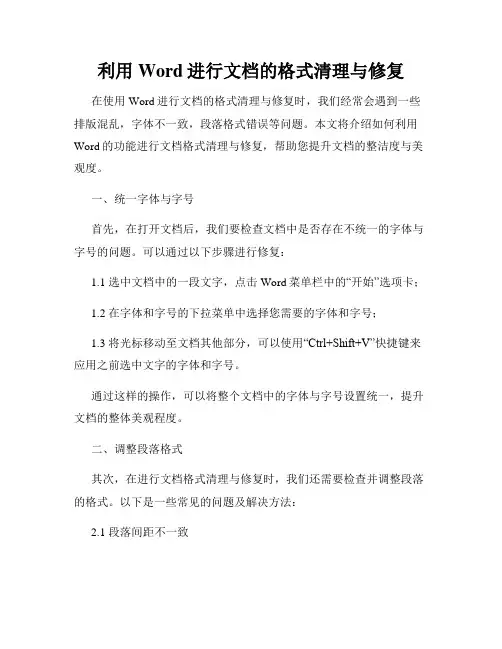
利用Word进行文档的格式清理与修复在使用Word进行文档的格式清理与修复时,我们经常会遇到一些排版混乱,字体不一致,段落格式错误等问题。
本文将介绍如何利用Word的功能进行文档格式清理与修复,帮助您提升文档的整洁度与美观度。
一、统一字体与字号首先,在打开文档后,我们要检查文档中是否存在不统一的字体与字号的问题。
可以通过以下步骤进行修复:1.1 选中文档中的一段文字,点击Word菜单栏中的“开始”选项卡;1.2 在字体和字号的下拉菜单中选择您需要的字体和字号;1.3 将光标移动至文档其他部分,可以使用“Ctrl+Shift+V”快捷键来应用之前选中文字的字体和字号。
通过这样的操作,可以将整个文档中的字体与字号设置统一,提升文档的整体美观程度。
二、调整段落格式其次,在进行文档格式清理与修复时,我们还需要检查并调整段落的格式。
以下是一些常见的问题及解决方法:2.1 段落间距不一致选中文档中的一段文字,点击Word菜单栏中的“段落”选项卡,在“段落”对话框中的“间距”选项中设置合适的段落间距,点击“确定”进行应用。
2.2 缩进错误选中文档中的需要调整缩进的段落,点击Word菜单栏中的“段落”选项卡,在“缩进”选项中设置合适的缩进大小,点击“确定”进行应用。
2.3 对齐方式不一致选中需要调整对齐方式的段落,点击Word菜单栏中的“段落”选项卡,在“对齐”选项中选择合适的对齐方式,点击“确定”进行应用。
通过以上操作,可以有效解决文档中段落格式错误的问题,使文档整洁有序。
三、修复页面布局问题除了字体和段落格式的修复,有时我们还会遇到文档中页面布局混乱的问题。
以下是一些常见问题及解决方法:3.1 页面边距不一致点击Word菜单栏中的“页面布局”选项卡,在“页边距”选项中设置合适的上下左右边距数值,点击“确定”进行应用。
3.2 页眉页脚错误点击Word菜单栏中的“视图”选项卡,勾选“页眉和页脚”,在出现的页眉和页脚区域进行编辑和修复。

WPSOffice文件修复与恢复指南保障文件安全重要一环WPSOffice文件修复与恢复指南随着数字化时代的到来,电子文档在日常工作和生活中的应用越来越广泛。
WPSOffice作为一款常用的办公软件,为我们提供了便捷的办公环境和高效的文档处理功能。
然而,在使用WPSOffice时,我们有时会遇到一些文件损坏或意外删除等问题,为了保障文件的安全,我们需要掌握文件修复与恢复的方法。
本文将给出WPSOffice文件修复与恢复的指南,以帮助大家更好地保障文件的安全。
一、文件修复方法1. WPSOffice自带的修复工具WPSOffice内置了一些修复工具,可以帮助我们快速修复一些常见的文件问题。
我们可以通过以下步骤来使用这些修复工具:(1)打开WPSOffice软件,并进入文件修复界面。
(2)选择需要修复的文件,点击修复按钮。
(3)等待修复进程完成,然后尝试重新打开修复后的文件。
2. 使用WPS Repair工具除了WPSOffice自带的修复工具外,我们还可以使用第三方的修复工具来修复文件。
WPS Repair是一款专门针对WPSOffice文件修复的工具,可以修复更复杂的文件损坏问题。
使用WPS Repair的步骤如下:(1)下载并安装WPS Repair工具。
(2)打开WPS Repair工具,并选择需要修复的文件。
(3)点击修复按钮,等待修复进程完成。
(4)尝试重新打开修复后的文件,确认修复是否成功。
二、文件恢复方法1. 使用回收站在WPSOffice中,当我们删除一个文件时,它会被放入回收站中,并且可以通过还原操作来恢复文件。
我们可以按照以下步骤来恢复文件:(1)打开WPSOffice软件,并进入回收站界面。
(2)在回收站中找到被删除的文件,点击还原按钮。
(3)文件被成功还原后,会重新出现在原来的位置。
2. 使用备份文件为了保障文件的安全,我们需要定期进行文件备份。
如果我们的文件遭到损坏或意外删除,可以通过备份文件来进行恢复。
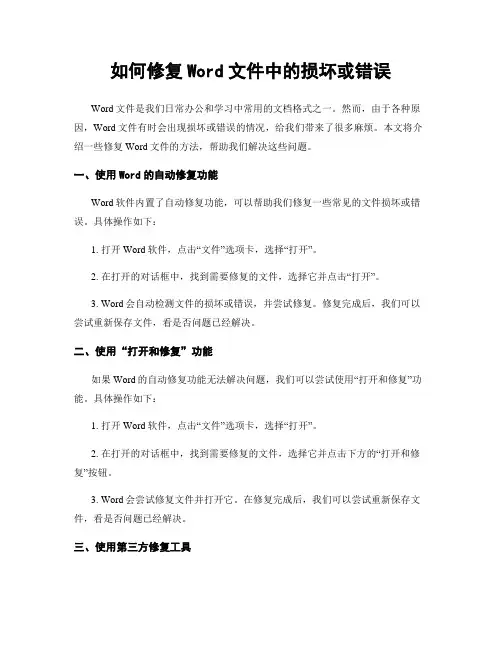
如何修复Word文件中的损坏或错误Word文件是我们日常办公和学习中常用的文档格式之一。
然而,由于各种原因,Word文件有时会出现损坏或错误的情况,给我们带来了很多麻烦。
本文将介绍一些修复Word文件的方法,帮助我们解决这些问题。
一、使用Word的自动修复功能Word软件内置了自动修复功能,可以帮助我们修复一些常见的文件损坏或错误。
具体操作如下:1. 打开Word软件,点击“文件”选项卡,选择“打开”。
2. 在打开的对话框中,找到需要修复的文件,选择它并点击“打开”。
3. Word会自动检测文件的损坏或错误,并尝试修复。
修复完成后,我们可以尝试重新保存文件,看是否问题已经解决。
二、使用“打开和修复”功能如果Word的自动修复功能无法解决问题,我们可以尝试使用“打开和修复”功能。
具体操作如下:1. 打开Word软件,点击“文件”选项卡,选择“打开”。
2. 在打开的对话框中,找到需要修复的文件,选择它并点击下方的“打开和修复”按钮。
3. Word会尝试修复文件并打开它。
在修复完成后,我们可以尝试重新保存文件,看是否问题已经解决。
三、使用第三方修复工具如果以上方法仍然无法修复Word文件,我们可以考虑使用一些第三方的修复工具。
这些工具通常具有更强大的修复能力,能够处理更复杂的文件损坏或错误。
但是,我们在选择第三方工具时需要注意以下几点:1. 确保工具的可靠性和安全性。
我们应该选择知名度较高、用户口碑较好的工具,避免下载和使用不可信的软件。
2. 注意工具的兼容性。
不同的修复工具可能只适用于特定版本的Word文件,我们需要确保选择的工具与我们使用的Word版本兼容。
3. 了解工具的使用方法和费用。
有些修复工具可能需要付费使用,我们应该在使用之前了解清楚相关的费用信息,并确保我们有能力支付这些费用。
四、预防Word文件损坏或错误的方法除了修复Word文件,我们还可以采取一些预防措施,减少文件损坏或错误的发生。
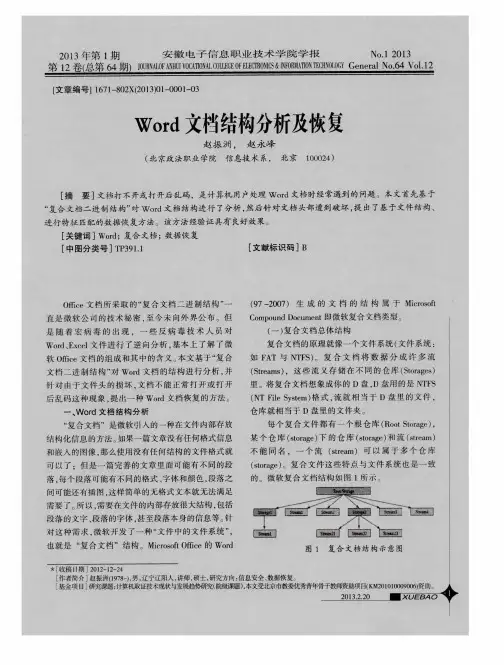
Word文档的修复和恢复技巧随着科技的进步,电脑已经成为我们生活和工作中不可或缺的一部分。
而在电脑的日常使用中,我们经常会遇到各种问题,其中最常见的就是Word文档的损坏或丢失。
这时候,我们就需要掌握一些修复和恢复技巧,以便快速解决问题。
一、修复损坏的Word文档当我们打开一个Word文档时,突然出现一堆乱码或无法打开的情况,这很可能是文档损坏所致。
下面是一些常见的修复损坏Word文档的方法:1. 使用自带的修复工具Word自带了一个修复工具,可以帮助我们修复损坏的文档。
只需打开Word软件,点击“文件”-“打开”,选择需要修复的文档,然后点击“打开并修复”即可。
这个工具会尝试恢复文档的内容。
2. 使用备份文件如果我们在编辑文档时开启了自动备份功能,那么我们可以尝试找到备份文件来替代损坏的文档。
备份文件通常以“~”或“.wbk”为后缀,可以在文档所在文件夹中进行搜索。
3. 尝试使用其他软件打开有时,Word文档损坏后无法使用Word软件打开,但可以尝试使用其他软件打开。
例如,可以使用WPS、OpenOffice等软件打开损坏的文档,然后另存为其他格式,再用Word打开。
二、恢复丢失的Word文档有时候,我们会不小心删除了一个重要的Word文档,或者文档因为电脑故障而丢失。
以下是一些恢复丢失Word文档的方法:1. 检查回收站当我们删除一个Word文档时,它会被放入回收站。
因此,首先需要检查回收站中是否有被删除的文档。
如果有,只需右键点击文档,选择“还原”即可。
2. 使用文件恢复软件如果文档不在回收站中,我们可以尝试使用一些文件恢复软件来找回丢失的文档。
这些软件可以扫描电脑硬盘,找到被删除的文件并进行恢复。
常见的文件恢复软件有Recuva、EaseUS Data Recovery等。
3. 检查临时文件夹Word在编辑文档时会生成一些临时文件,这些文件通常以“~”或“.tmp”为后缀。
有时,我们可能会在临时文件夹中找到丢失的文档。
文档修复利用Word中的修复工具修复损坏的文档在Word中,如果我们遇到了损坏的文档,不必立即恐慌。
Word提供了一些实用的修复工具,可以帮助我们解决文档损坏的问题,并恢复文档中丢失的数据。
在本文中,我们将介绍如何利用Word中的修复工具修复损坏的文档。
一、打开Word软件并选择损坏的文档首先,我们需要打开Word软件。
在菜单栏中,点击“文件”选项,然后选择“打开”。
找到损坏的文档所在的位置,并将其选中。
二、使用“打开和修复”功能修复文档Word提供了一个“打开和修复”功能,可以帮助我们修复损坏的文档。
在打开损坏的文档后,点击菜单栏中的“文件”选项,然后选择“打开和修复”。
在弹出的菜单中,选择“修复”选项。
三、尝试使用“文档恢复”功能修复文档如果使用“打开和修复”功能无法修复文档,我们可以尝试使用“文档恢复”功能。
在Word软件中,点击菜单栏中的“文件”选项,然后选择“选项”。
在弹出的对话框中,选择“高级”选项,并向下滚动到“保存”部分。
勾选“文档恢复信息保存频率”选项。
四、尝试使用其他修复方法如果以上两种方法仍然无法修复损坏的文档,我们还可以尝试其他修复方法。
例如,我们可以将文档另存为其他格式,然后再重新打开。
另外,我们还可以尝试使用第三方的修复工具来修复文档。
这些工具通常需要在线下载,并按照其提供的说明进行操作。
五、采取预防措施除了修复工具,我们还可以采取一些预防措施,以避免文档损坏的发生。
首先,我们应该定期备份重要的文档。
定期备份可以确保即使文档损坏,我们还可以从备份文件中恢复数据。
其次,我们应该注意在关闭文档之前保存所有更改,避免意外关闭导致数据丢失。
另外,我们还可以利用Word软件提供的自动保存功能,定期保存文档的版本。
结论在总结一下,当我们遇到损坏的文档时,可以利用Word中的修复工具进行修复。
我们可以尝试使用“打开和修复”功能或“文档恢复”功能来修复文档。
如果依然无法修复,可以尝试其他修复方法或使用第三方工具。
如何利用Word进行文档的修复与恢复Word是一款广泛使用的办公软件,在我们的日常工作和生活中起到了很大的作用。
但是,有时候由于各种原因,Word文档可能会受到损坏,导致无法打开或无法编辑。
这时候,我们需要找到一种方法来修复这些文档,以便能够正常地使用它们。
本文将介绍如何利用Word进行文档的修复与恢复。
1. 自动修复Word软件自带了一个自动修复功能,可以尝试自动修复已损坏的文档。
要使用此功能,请按照以下步骤操作:1)打开Word软件,选中“文件”选项卡;2)选择“打开”,在弹出的“打开”对话框中双击需要打开的损坏文档;3)Word会自动检测该文档并尝试修复;4)如果Word成功修复了文档,您可以保存一份副本并继续使用。
2. 手动修复如果自动修复无法解决问题,您可以尝试手动修复文档。
以下是一些手动修复文档的常用方法:①更改扩展名有时候文档的扩展名可能被更改了,导致无法打开。
在这种情况下,您可以尝试更改扩展名以恢复文档。
具体步骤如下:1)在Windows资源管理器中找到要修复的文档;2)右键单击该文档,并选择“重命名”;3)将文档的扩展名改为与其对应的Word版本相匹配的扩展名;4)尝试打开该文档以查看是否已成功修复。
②使用Open and RepairWord软件还提供了一个Open and Repair选项,可以尝试修复已损坏的文档。
具体步骤如下:1)先打开Word软件,然后选择“文件”选项卡;2)选择“打开”,在弹出的“打开”对话框中选中要修复的文档;3)单击“打开”,然后在弹出的“打开”对话框中选择“打开并修复”选项;4)尝试打开该文档以查看是否已成功修复。
③复制内容到新文档如果文档依然无法打开,您可以尝试将文档中的内容复制到新文档中以恢复文档。
具体步骤如下:1)打开一个新的Word文档;2)在新文档中创建与损坏文档相同的样式和格式;3)尝试将损坏文档中的内容复制到新文档中;4)存储并尝试打开新文档以查看是否已成功修复。
WPSOffice文档修复和恢复的高级技巧在进行文档编辑和处理过程中,我们经常会遇到一些问题,比如文档损坏、内容丢失、格式混乱等。
针对这些问题,WPSOffice提供了一些高级技巧,可以帮助我们修复和恢复文档。
本文将介绍几种常见的WPSOffice文档修复和恢复的高级技巧。
1. 使用自动备份功能WPSOffice具备自动备份功能,可以帮助我们在编辑和保存文档时定期进行备份。
当我们遇到文档损坏或内容丢失的情况时,可以通过打开自动备份文件来恢复文档。
步骤如下:a. 在WPSOffice的界面上方菜单栏中点击“文件”选项,选择“选项”。
b. 在弹出的选项对话框中选择“常规”选项卡,然后找到“自动备份”选项。
c. 勾选“启用自动备份”选项,并设置备份频率和备份保存路径。
d. 点击“确定”按钮,完成自动备份功能的设置。
2. 执行修复命令WPSOffice还提供了修复命令,可以修复一些常见的文档问题,比如格式混乱、无法打开等。
我们可以通过以下步骤执行修复命令:a. 打开WPSOffice软件,并打开需要修复的文档。
b. 在界面上方菜单栏中点击“工具”选项,选择“修复文档”。
c. 在弹出的修复文档对话框中选择需要修复的内容,比如格式、内容、链接等。
d. 点击“确定”按钮,等待修复完成。
3. 运行修复工具WPSOffice还提供了一些修复工具,可以帮助我们解决一些特定的文档问题。
例如,当我们遇到无法打开的文档时,可以尝试运行WPSOffice提供的“修复工具”来修复文档。
具体操作如下:a. 打开WPSOffice软件,并点击“工具”选项。
b. 选择“修复工具”,然后选择需要修复的文档。
c. 点击“开始修复”按钮,等待修复工具完成修复。
d. 修复完成后,尝试重新打开文档,并检查修复结果是否满足要求。
4. 备份文档并尝试恢复在编辑和处理文档时,我们可以选择手动备份文档,以确保在文档损坏或内容丢失时有备份可用。
如果遇到文档损坏问题,可以尝试使用备份文件进行恢复。
利用Word进行文档修复和恢复的方法在日常工作和学习中,我们经常会使用到Microsoft Word这一文档处理软件。
然而,有时候我们可能会遇到文档损坏或意外删除的情况,这给我们带来了很大的困扰。
幸运的是,Word提供了一些简单而有效的方法来修复和恢复文档。
本文将介绍一些常用的方法,帮助您解决文档损坏或删除的问题。
首先,我们来讨论文档损坏的情况。
当我们打开一个文档时,如果遇到无法正常显示或打开的情况,很可能是文档损坏了。
这时,我们可以尝试使用Word自带的修复功能来解决问题。
打开Word软件,点击“文件”选项,然后选择“打开”。
在打开的对话框中,找到需要修复的文档,但不要双击打开,而是选择该文件,然后点击右下角的“打开”按钮旁边的下拉箭头,选择“打开和修复”。
Word会尝试修复文档并打开它。
如果修复成功,我们就可以继续编辑和保存文档了。
如果修复失败,我们可以尝试其他方法。
其次,如果我们意外删除了一个文档,也不必过于担心,因为Word提供了“回收站”功能来帮助我们恢复删除的文档。
在Word软件中,点击“文件”选项,然后选择“回收站”。
在回收站中,我们可以找到最近删除的文档。
选择需要恢复的文档,然后点击“还原”按钮,文档就会被还原到原来的位置。
如果我们无法找到需要恢复的文档,可以尝试在回收站中使用搜索功能,输入文档的名称或关键词,以便更快地找到它。
除了使用Word自带的修复和恢复功能,我们还可以尝试使用第三方工具来解决文档损坏和删除的问题。
有许多专门用于修复Word文档的软件可供选择,它们通常具有更强大的修复能力和更多的恢复选项。
我们可以在互联网上搜索并下载这些软件,然后按照软件提供的指南进行操作。
在使用第三方工具时,我们需要注意下载和安装来自可信来源的软件,以避免安全风险。
另外,为了避免文档损坏和意外删除的情况发生,我们应该养成良好的文档管理习惯。
首先,定期备份重要的文档,可以将其保存在云端存储或外部硬盘上,以防止意外情况发生时丢失数据。
2012-07-04 10:44手工重修复合文档 (.doc;xls,ppt)文件头,修复文件全过程手工重修复合文档 (.doc;xls,ppt)文件头,修复文件全过程近来学习了复合文档的格式 , 在修复复合文档头方面做了许多实践 , 有了一些心得 , 经过梳理 , 做了个例子 , 把思路和过程介绍给大家 , 希望能解决你的时时之需 !例子顶用的文件以下列图:名为“实验文档”,是个空文档,里面没有内容,看属性, 10,752 字节,恰好 21 扇区,复合文档的文件大小必定是 512 字节的整数倍,这跟复合文档的设计相关系。
EXCEL,PPT等文件也属于复合文档,也切合这样的特色。
以后我又想,可能有网友会对修复后的文件产生思疑,没有内容的文件可能说明不了问题,所以我在文件中输入了很短的文本内容!以下列图:实验文档是一个正常的文件,此外我用 Winhex 把该文件的文件头(前方512 字节)所有写成了 0,最完全的破坏,保留为“破坏的实验文档”,大家能够用现有的修复软件试试看,能不可以修复,我用 EasyRecovery Professional没有修复成功!其余的软件没有试过!下边,就请大家跟我一同看,怎样把“破坏的实验文档”修复成功!先介绍用到的工具软件 Winhex, 功能很强盛,能够用二进制的方式翻开文件,并进行编写,保留!该软件不单能够翻开文件,还能够翻开硬盘,对硬盘数据进行编写,搜寻功能什分强盛,用起来特别方便,同时支持脚本,供给 API 函数。
软件界面以下列图:用该软件翻开“实验文档”和“破坏的实验文档”,能够对照一下前512字节,为了便于操作,我们需要将文件解说为硬盘,让软件以扇区的方式显示文件内容,看起来直观些!两个文件的在软件里显示以下列图:可见,“破坏的实验文档”前方的 512 字节所有是 0,文件头被所有破坏,文件没法用 office 翻开!复合文档文件头的定义:Offset Size Contents0 8 复合文档文件表记: D0 CF 11HHH E0H A1H B1H 1A H E1H8 16 此文件的独一表记 ( 不重要 , 可全部为 0)24 2 文件格式订正号 ( 一般为 003E H)26 2 文件格式版本号 ( 一般为 0003 )H28 2 字节次序规则表记 ( 见 3.2): :FE H FF = Little-EndianHFF H FE H = Big-Endian30 2 复合文档中 sector 的大小 (ssz) ,以 2 的幂形式储存 , sector 实质大小为 s_size = 2 ssz字节 ( 一般为 9 即 512 字节 , 最小值为 7 即 128 字节 )32 2 short-sector 的大小 ( 见 5.1) ,以2 的幂形式储存 , short-sector 实质大小为 s_s_size = 2 sssz字节 ( 一般为 6 即 64 字节,最大为 sector 的大小 )34 10 Not used44 4 用于寄存扇区配置表( SAT)的sector 总数48 4 用于寄存目录流的第一个 sector的SID(见6)52 4 Not used56 4 标准流的最小大小 ( 一般为 4096 bytes), 小于此值的流即为短流。
复合文档文件格式研究复合文档(Compound Document)是一种不仅包含文本而且包括图形、电子表格数据、声音、视频图象以及其它信息的文档。
可以把复合文档想象成一个所有者,它装着文本、图形以及多媒体信息如声音和图象。
目前建立复合文档的趋势是使用面向对象技术,在这里,非标准信息如图像和声音可以作为独立的、自包含式对象包含在文档中。
Microsoft Windows就是使用这种技术,叫做―OLE2 stora ge file format‖或―Microsoft Office compatible storage file format‖。
当然Excel、Word等都是用这种格式存储的。
本文主要研究复合文档的二进制结构,本文的目的就是为另一篇文章《Excel文件格式研究》(创作中)做准备的。
本文是在英文资料的基础上完成的,文中某些术语的翻译可能不够标准,但都会给出英文原名。
关于这方面的中文资料网上几乎找不到,如果您有的话,请发到我的邮箱,谢谢。
由于本人水平有限,文中错误难免,欢迎大家批评指正。
目录第一章仓库与流(Storages and Streams第二章扇区与扇区链(Sectors and Sector Chains第三章复合文档头(Compound Document Header第四章扇区配置(Sector Allocation第五章短流(Short-Streams第六章目录(Directory第七章文件实例剖析第一章仓库与流复合文档的原理就像一个文件系统(文件系统:如FAT与NTFS)。
复合文档将数据分成许多流(Streams),这些流又存储在不同的仓库(Storages)里。
将复合文档想象成你的D盘,D盘用的是NTFS(NT File System)格式,流就相当于D盘里的文件,仓库就相当于D盘里的文件夹。
流和仓库的命名规则与文件系统相似,同一个仓库下的流及仓库不能重名,不同仓库下可以有同名的流。
每个复合文档都有一个根仓库(root storage)第二章扇区与扇区链2.1 扇区与扇区标识所有的流又分成更小的数据块,叫做数据扇区(sectors)。
Sectors 可能包含控制数据或用户数据。
整个文件由一个头(Header)结构以及其后的所有Sectors组成。
Sectors的大小在头中确定,且每个Sectors的大小都相同。
以下为示意图:HEADERSECTOR 0SECTOR 1SECTOR 2SECTOR 3SECTOR 4SECTOR 5SECTOR 6┆Sectors 简单的以其在文件中的顺序列举,一个扇区的索引(从0开始)叫做扇区标识(SID:s ector identifier)。
SID是一个有符号的32位的整型值。
如果一个SID的值非负,就表示真正存在的那个Sector;如果为负,就表示特殊的含义。
下表给出有效的特殊:2.2 扇区链与扇区标识链用于存储流数据的所有Sectors的列表叫做扇区链(Sector Chain)。
这些Sectors 可以是无序的。
因此用于指定一个流的Sectors 的顺序的SID 数组就称为SID chain 。
一个SID chain 总是以End Of Chain SID(-2)为结束标记。
例:一个流由4个Sector组成,其链为[1, 6, 3, 5, –2]流的SID链是通过扇区配置表构建的(见4.2节),但短流和以下两种内部流除外:1主扇区配置表,其从自身构建SID链(每个扇区包含下一个扇区的SID)。
2扇区配置表,其通过主扇区配置表构建链。
第三章复合文档头3.1 复合文档头的内容复合文档头在文件的开始,且其大小必定为512字节。
这意味着第一个Sector的开始相对文件的偏移量为512字节。
3.2 字节顺序(Byte Order)文件数据的二进制存储有两种方法Little-Endian 和Big-Endian,但实际应用中只使用Little-Endi an方法即:低位8字节存放在地址的低位,高位8字节存放在地址的高位。
例:一个32位的整数13579BDFH(转为十进制即324508639),以Little-Endian存放为DFH 9BH 57H13H,以Big-Endian 存放为13H 57H 9BH DFH。
(H下标表示十六进制)3.3 扇区偏移量从头中的信息可以计算出一个sector的偏移量(offset),公式为:sec_pos(SID) = 512 + SID * s_size = 512 + SID * 2 ssz例:ssz = 10 and SID = 5:sec_pos(SID) = 512 + SID * 2 ssz = 512 + 5 * 210 = 512 + 5 * 1024 = 5632.第四章扇区配置4.1 主扇区配置表主扇区配置表(MSAT:master sector allocation table)是一个SID数组,指明了所有用于存放扇区配置表(SAT:sector allocation table)的sector的SID。
MSAT的大小(SID个数)就等于存放SAT的sector数,在头中指明。
MSAT的前109个SID也存放于头中,如果一个MSAT的SID数多余109个,那么多出来的SI D将存放于sector中,头中已经指明了用于存放MSAT的第一个sector的SID。
在用于存放MSAT的sector中的最后一个SID指向下一个用于存放MSAT的sector,如果没有下一个则为End Of Chain SID(-2)。
存放的的内容:(表示的大小)最后一个存放MSAT的sector可能未被完全填满,空闲的地方将被填上Free SID(-1)。
例:一个复合文档需要300个sector用于存放SAT,头中指定sector的大小为512字节,这说明一个sector可存放128个SID。
MAST有300个SID,前109个放于头中,其余的191个将要占用2个sector来存放。
此例假定第一个存放MSAT的sector为sector 1,则sector 1包含127个SID。
第128个SID指向一个用于存放MSAT的sector,假定为sector 6,则sector 6包含剩下的64个SI D(最后一个SID为-2,其他的值为-1)。
4.2 扇区配置表扇区配置表(SAT:sector allocation table)是一个SID数组,包含所有用户流(短流除外)和内部控制流(the short-stream container stream, 见5.1, the short-sector allocation table, 见5.2, and the directory, 见7)的SID链。
SAT的大小(SID个数)就等于复合文档中所存在的sector的个数。
SAT的建立就是通过按顺序读取MSAT中指定的sector中的内容。
存放的的内容:(表示的大小)当通过SAT为一个流创建SID链时,SAT数组的当前位置(array index)表示的就是当前的sect or,而该位置存放的SID则指向下一个sector。
SAT可能在任意位置包含Free SID(-1),这些sector将不被流使用。
如果该位置包含End Of Chain SID(-2)表示一个流的结束。
如果sector用于存放SAT则为SAT SID(-3),同样用于存放MSAT则为MSAT SID(-4)。
一个SID链的起点从用户流的目录入口(directory entry,见6.2节)或头(内部控制流)或目录流本身获得。
例:一个复合文档包含一个用于存放SAT的sector(sector 1)和2个流。
Sector 1的内容如下图:在位置1其值为-3,表明Sector 1是SAT的一部分。
其中一个流为内部目录流,假定头中指定其开始为Sector 0,SAT中位置0的值为2,位置2的值为3,位置3 的值为-2。
因此目录流的SID链为[0, 2, 3, –2],即此目录流存放于3个secto r中。
目录中包含一个用户流的入口假定为sector 10,从图中可看出此流的SID链为[10, 6, 7, 8, 9, –2]。
第五章短流5.1 短流存放流当一个流的大小小于指定的值(在头中指定),就称为短流(short-stream)。
短流并不是直接使用sector存放数据,而是内含在一种特殊的内部控制流——短流存放流(shor t-stream container stream)中。
短流存放流象其他的用户流一样:先从目录中的根仓库入口(root storage entry)获得第一个使用的sector,其SID链从SAT中获得。
然后此流将其所占用的sectors分成short-sector,以便用来存放短流。
此处也许较难理解,我们来打个比方:既然流组成符合文档,而短流组成短流存放流,这两者是相似的。
把短流存放流当作复合文档,那么短流对应流,short-sector对应sector,唯一的不同是复合文档有一个头结构,而短流存放流没有。
short-sector的大小在头中已经指定,因此可根据SID计算short-sector相对于短流存放流的偏移量(offset)。
公式为:short_s_pos(SID) = SID ? short_s_size = SID ? 2 sssz例:sssz = 6 and SID = 5:short_s_pos(SID) = SID ? 2 sssz = 5 ? 26 = 5 ? 64 = 320.5.2 短扇区配置表短扇区配置表(SSAT:short-sector allocation table)是一个SID数组,包含所有短流的SID链。
与SAT很相似。
SSAT的用法与SAT类似,不同的是其SID链引用的是short-sector。
六章目录6.1 目录结构目录(directory)是一种内部控制流,由一系列目录入口(directory entry)组成。
每一个目录入口都指向复合文档的一个仓库或流。
目录入口以其在目录流中出现的顺序被列举,一个以0开始的目录入口索引称为目录入口标识(DID: directory entry identifier)。
如下图所示:DIRECTORY ENTRY 0DIRECTORY ENTRY 1DIRECTORY ENTRY 2DIRECTORY ENTRY 3|目录入口的位置不因其指向的仓库或流的存在与否而改变。
如果一个仓库或流被删除了,其相应的目录入口就标记为空。
在目录的开始有一个特殊的目录入口,叫做根仓库入口(root storage entry),其指向根仓库。